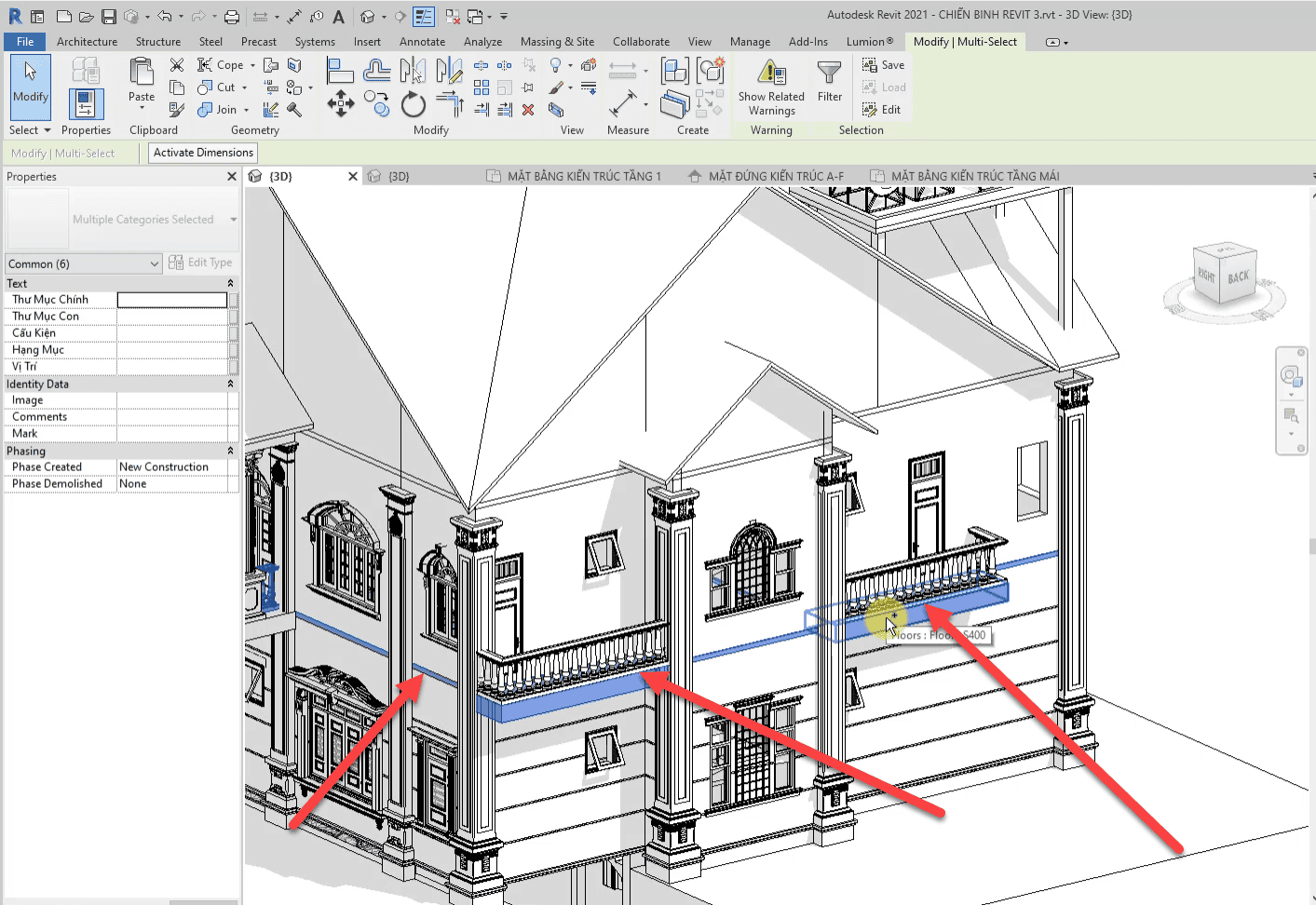Bài 16. Đắp vẽ ngoại thất công trình (Phần 2)
Ở bài học này bạn sẽ nắm được những nội dung sau đây.
1) Nắm được hình thức trang trí ngoại thất tổng thể công trình.
2) Nắm được cách tạo phào chỉ, Fanily của các chi tiết đối tượng, như phào cửa, phào phân tầng, trang trí hệ mái.
3) Nắm được các quy cách bố trí kết hợp cảnh quan phía ngoài công trình.
VIDEO HỌC THỬ (XEM TRƯỚC)
Video xem thử bài 16 Phần 1
Phần 2
Phần 3
Ở bài học này bạn sẽ nắm được những nội dung sau đây.
1) Nắm được hình thức trang trí ngoại thất tổng thể công trình.
2) Nắm được cách tạo phào chỉ, Fanily của các chi tiết đối tượng, như phào cửa, phào phân tầng, trang trí hệ mái.
3) Nắm được các quy cách bố trí kết hợp cảnh quan phía ngoài công trình.
-Tiếp tục đắp vẽ phào cho công trình:
Bước1:Vẽ phào phần tầng cho công trình,
- Chọn các sàn ban công và sàn t2 sao đó HI để chỉ hiện thị các đối tượng đc chọn,
-Load family phào phân tầng vào dự án : insert>load Familly> chọn phào phần tầng > open.
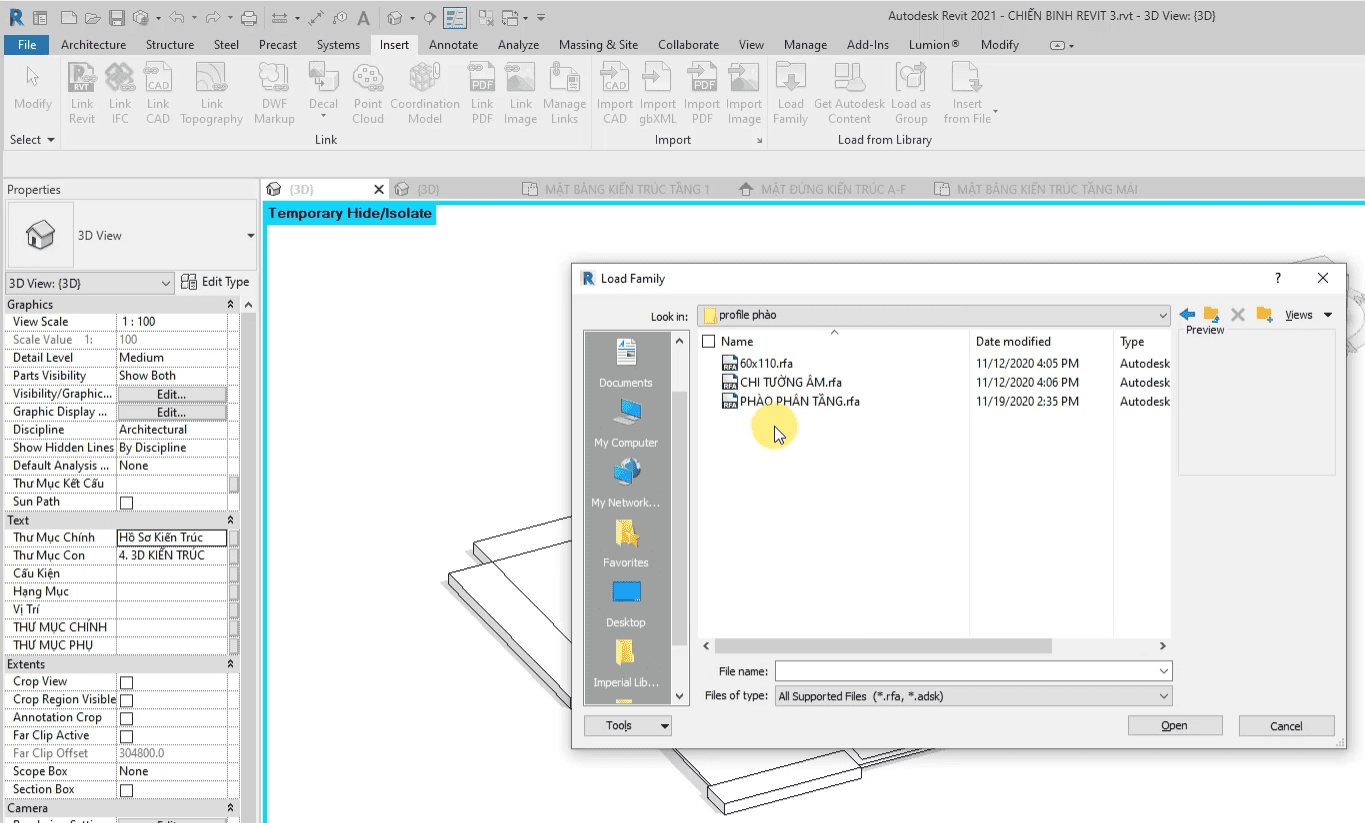
-Để vẽ phào phần tầng ta dùng công cụ Model in place> Wall>Sweep>Pick path.
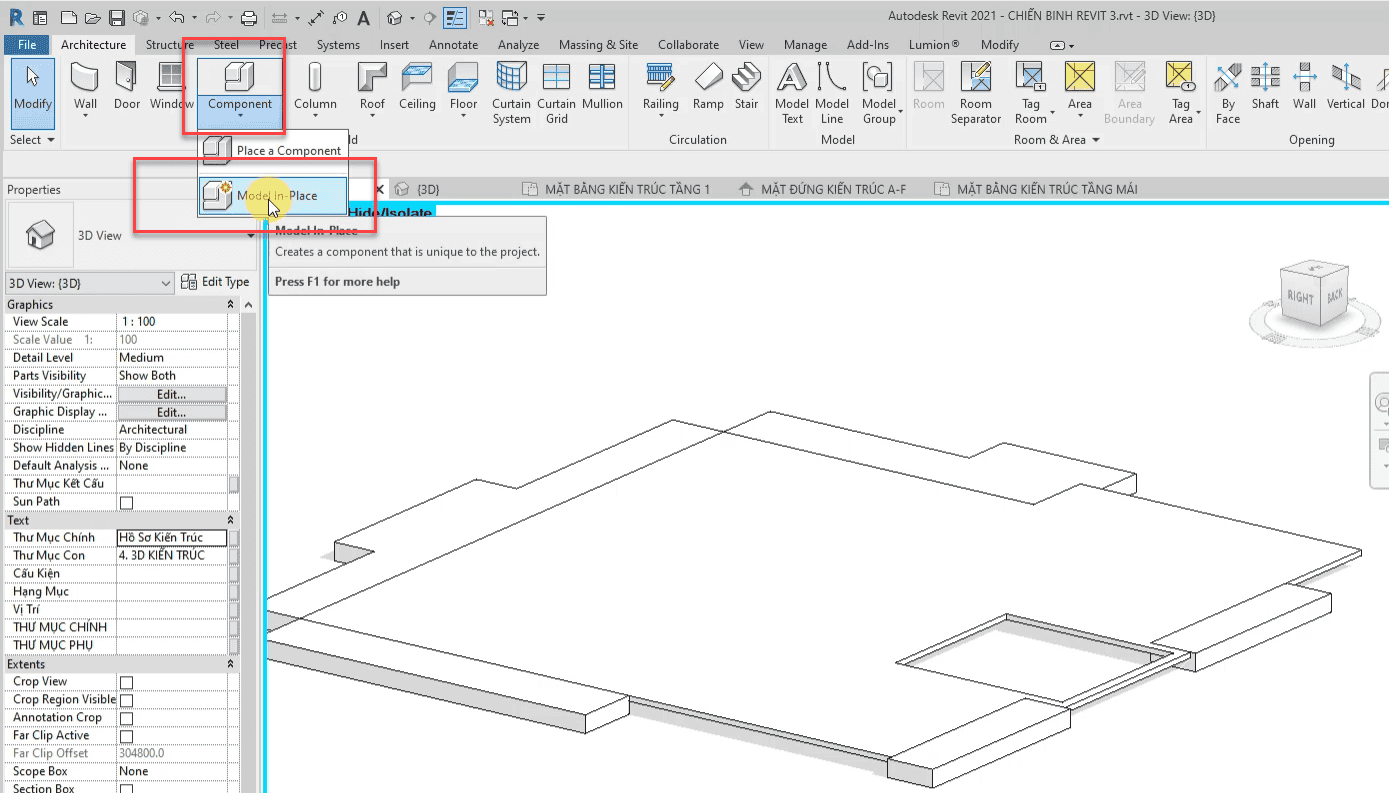
– theo đường bo ta được:
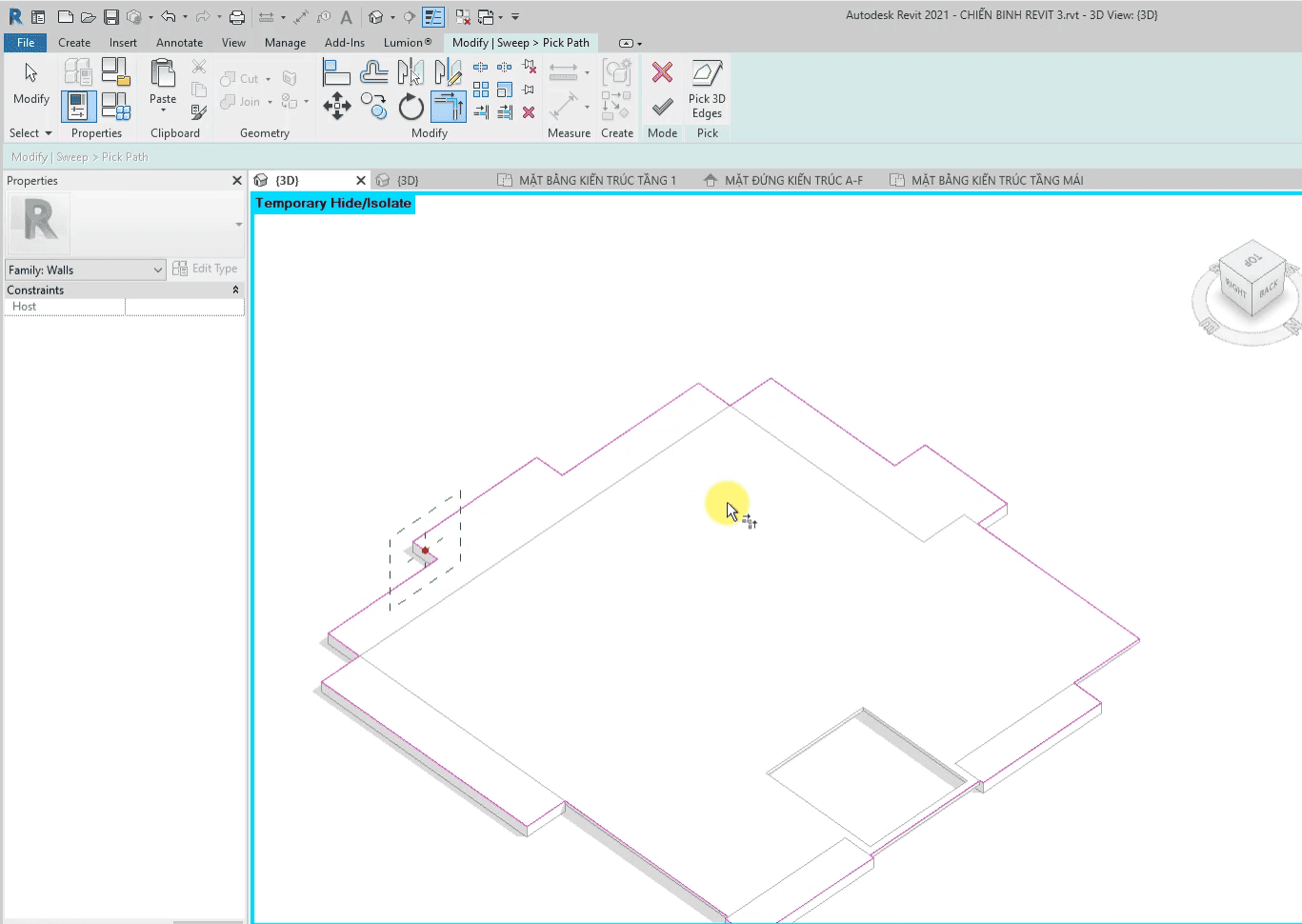
-Chọn vào dấu cộng > chọn tiết diện cửa phào vừa load vào dự án,> ấn Finish
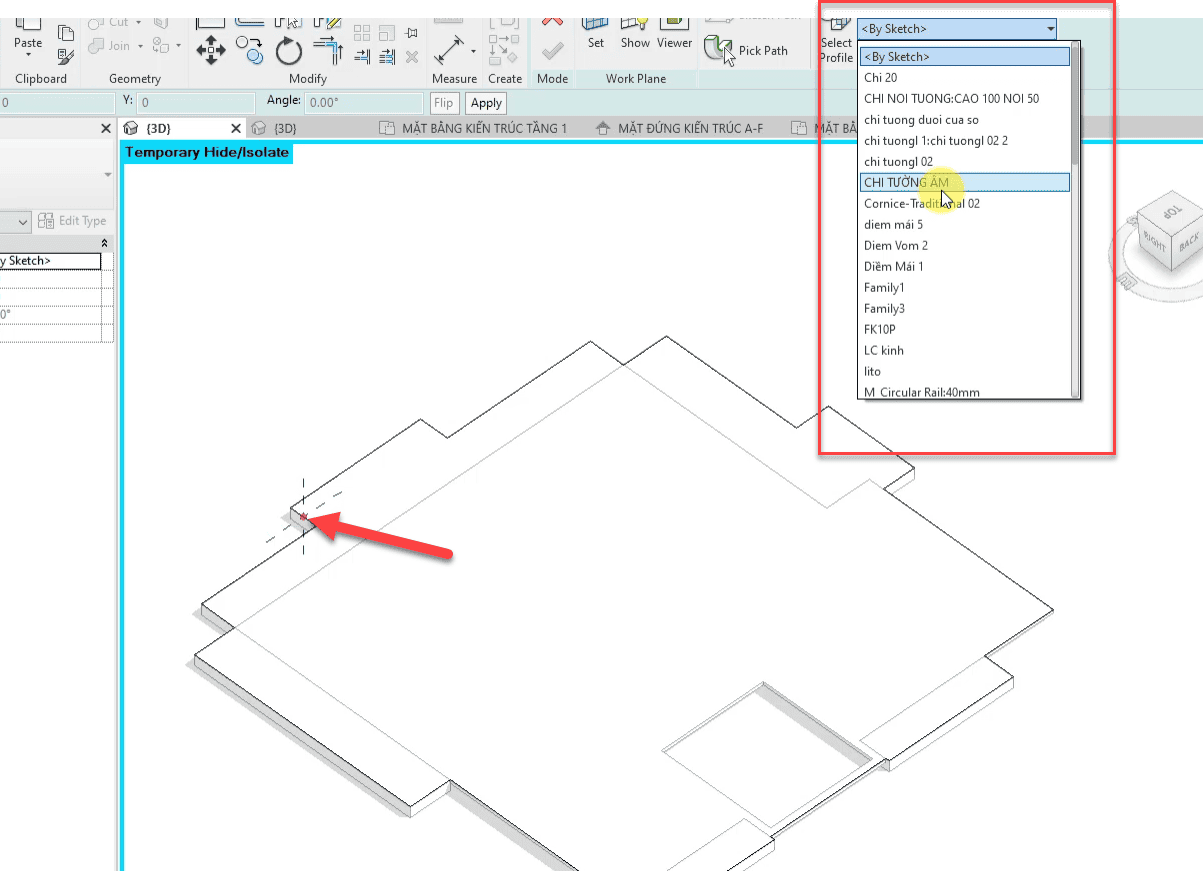
-Ta được kết quả :
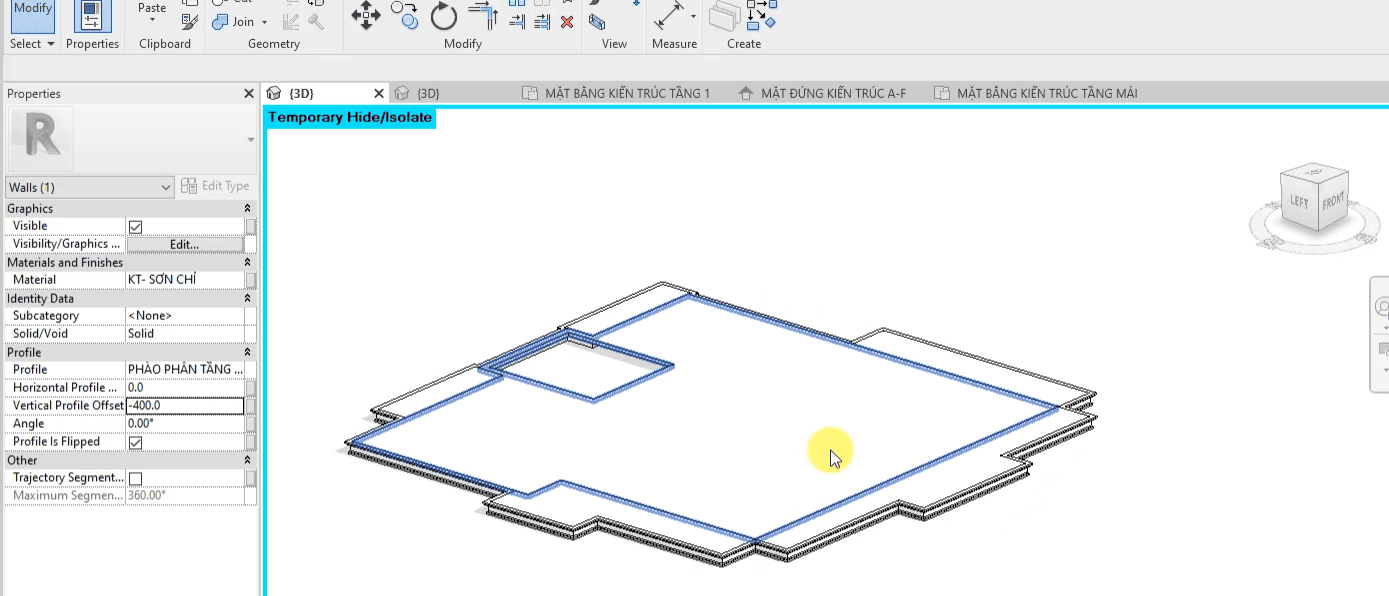
-Bước 2: Đặt hạt trang trí Vào Architec > Place a Component> chọn hạt trang trí đặt vào vị trí.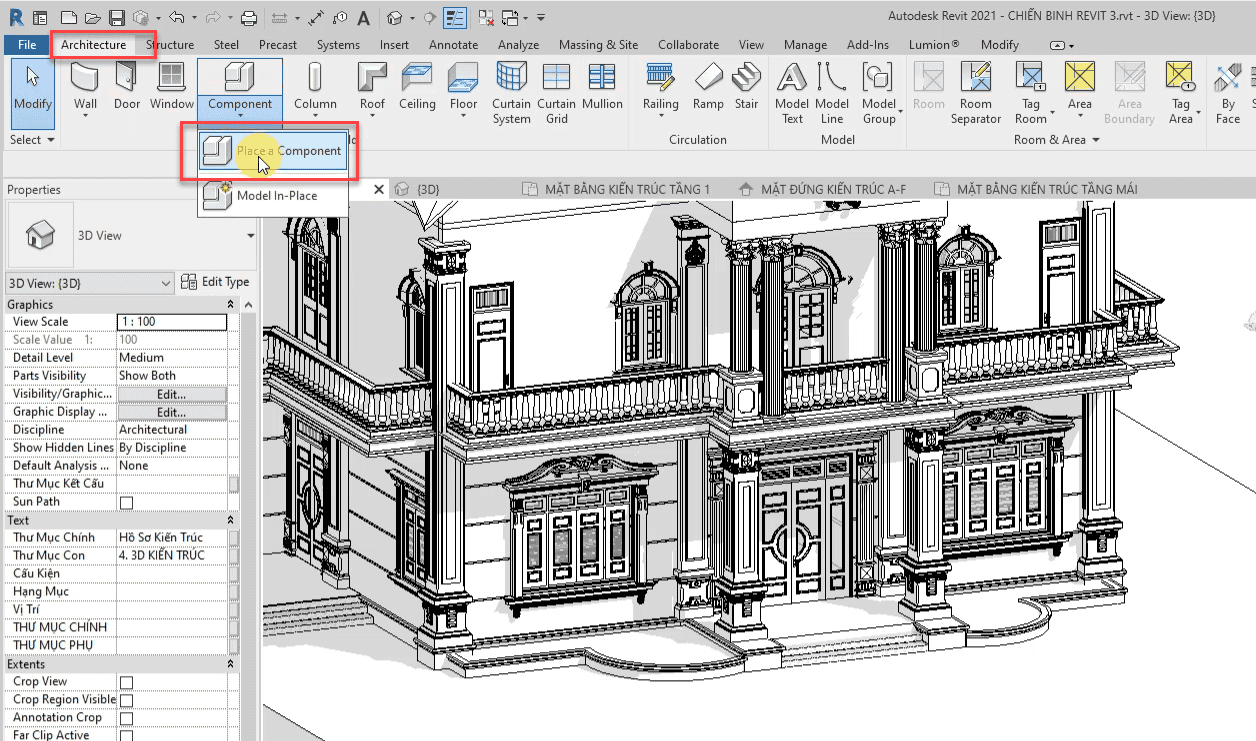
-Place on face. Kéo hạt trang trí
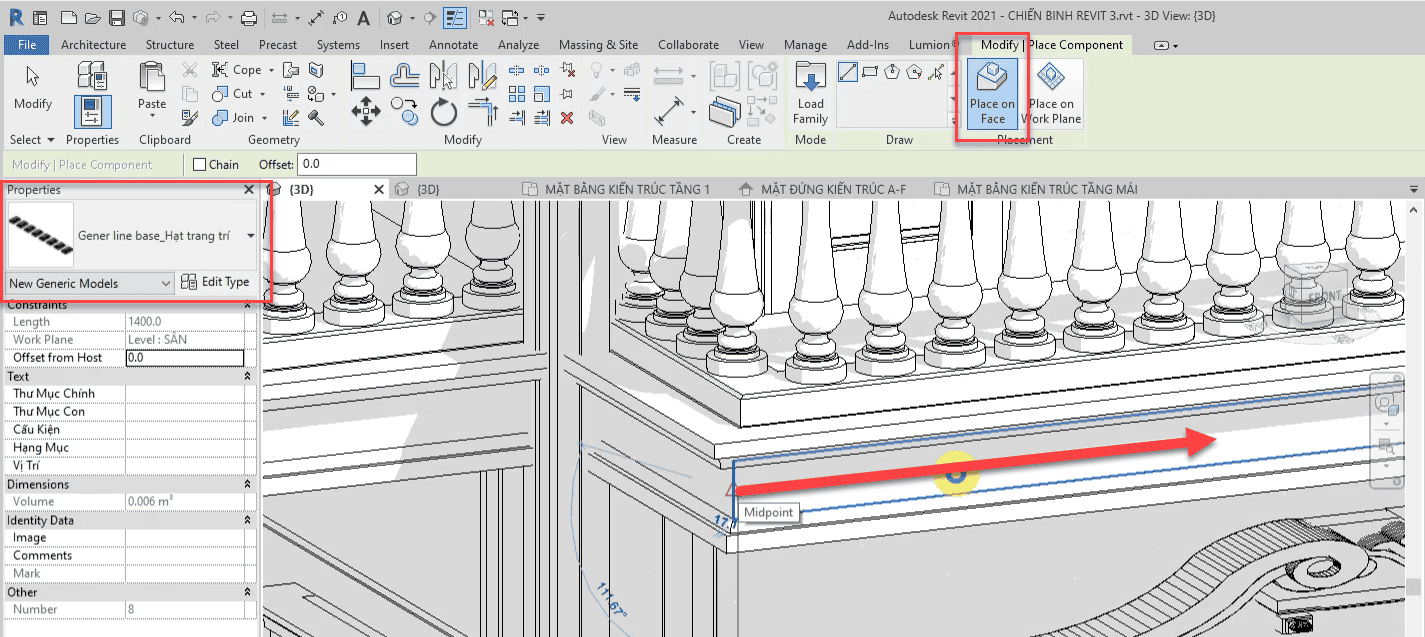
-Làm tương tự đối với các vị trí còn lại
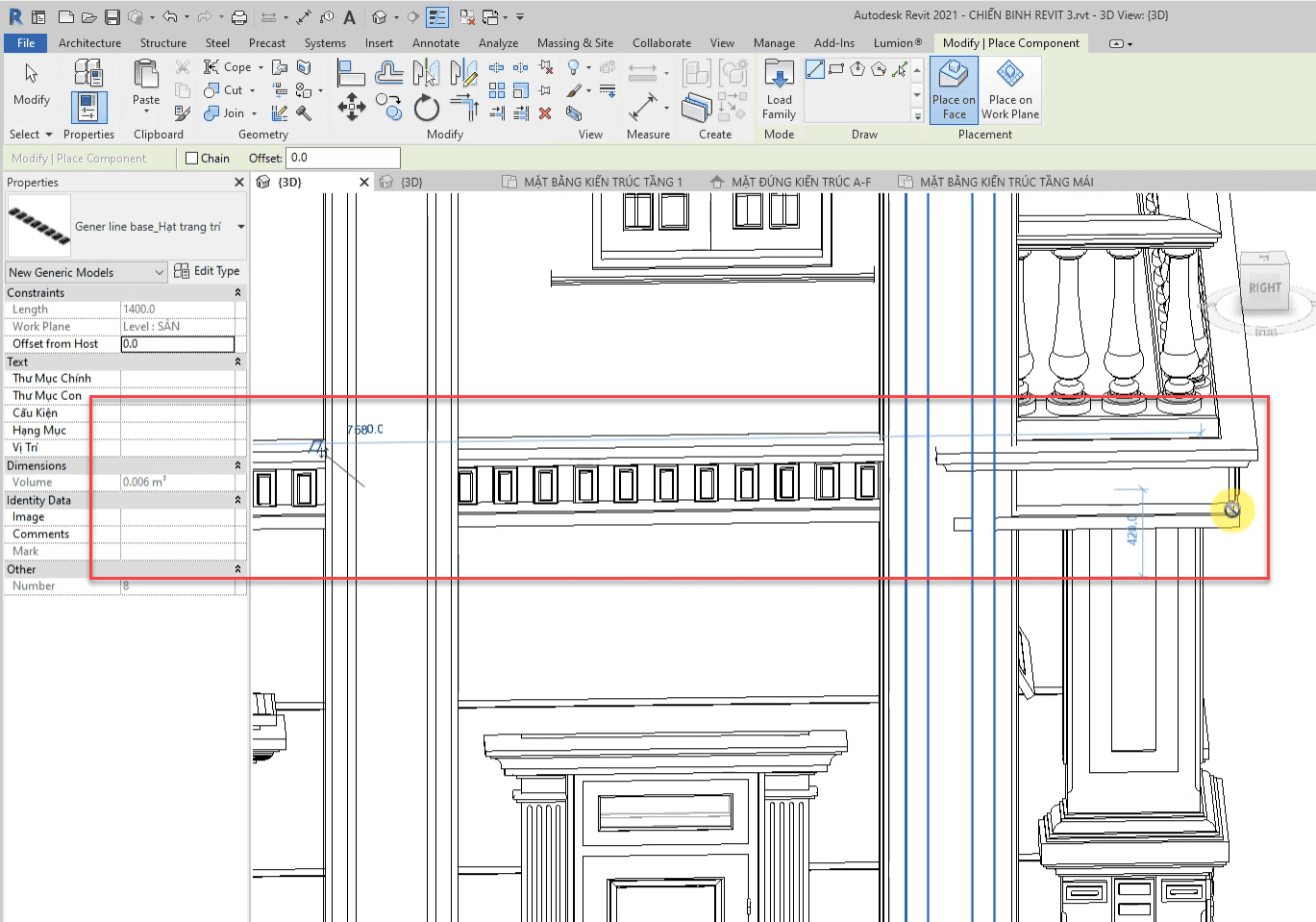
-Bước 3: VẼ và trang trí cho sảnh chính.
-Vẽ các tường bo sang quanh sảnh chính:
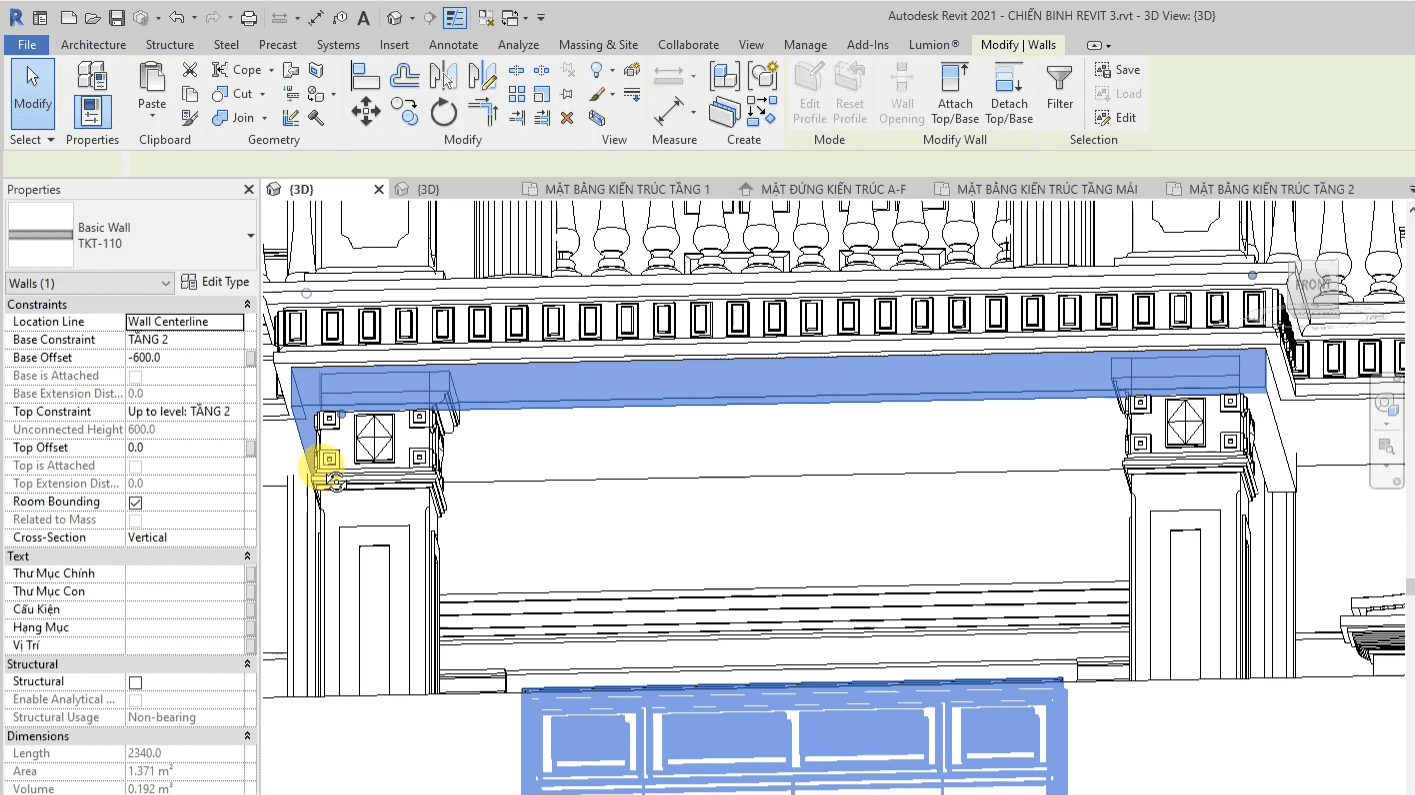
-Vào mặt bằng kiến trúc tầng 2:Architecture>chọn Wall > chọn tường 110 và chỉnh t
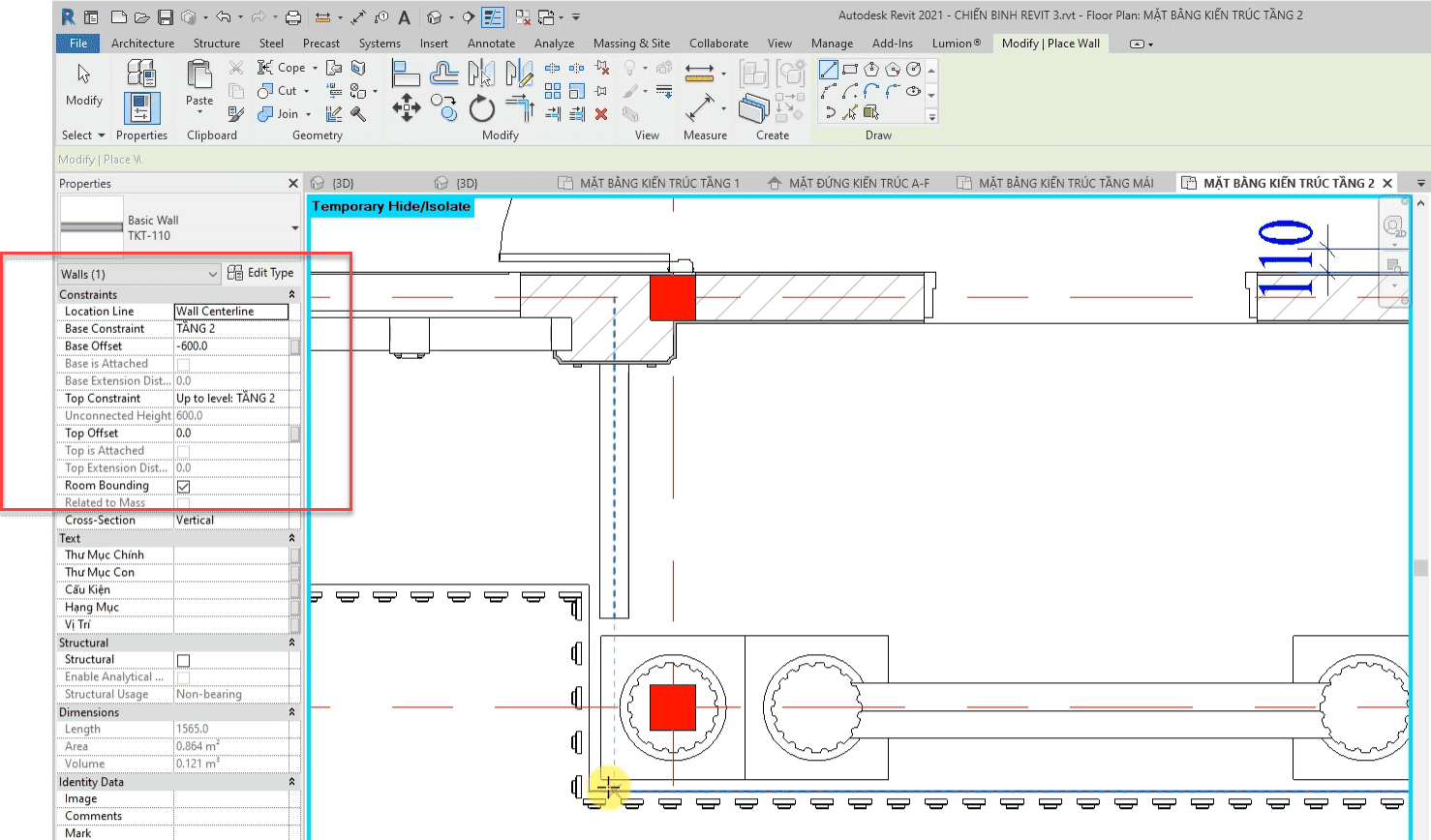
-Chọn bức tường > Edit profile> để chỉnh hình dạng bực tường
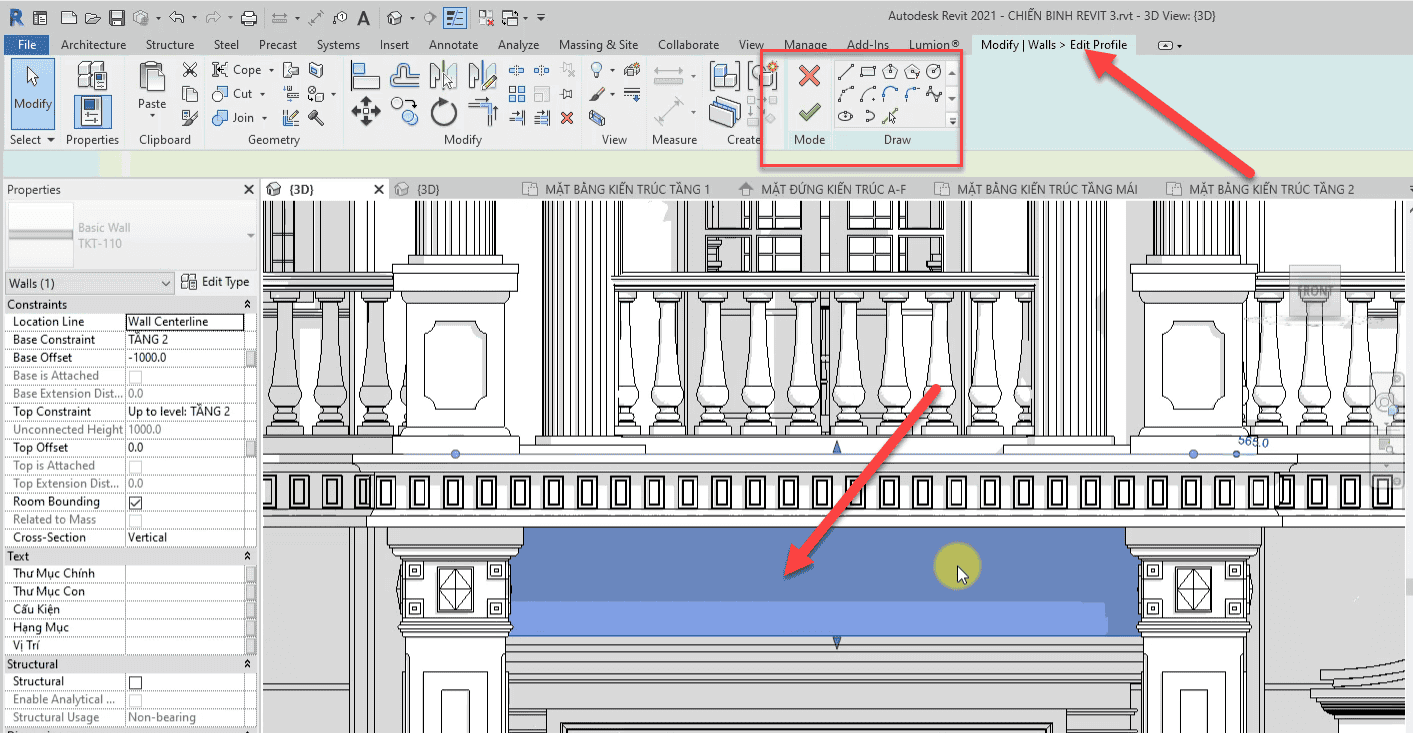
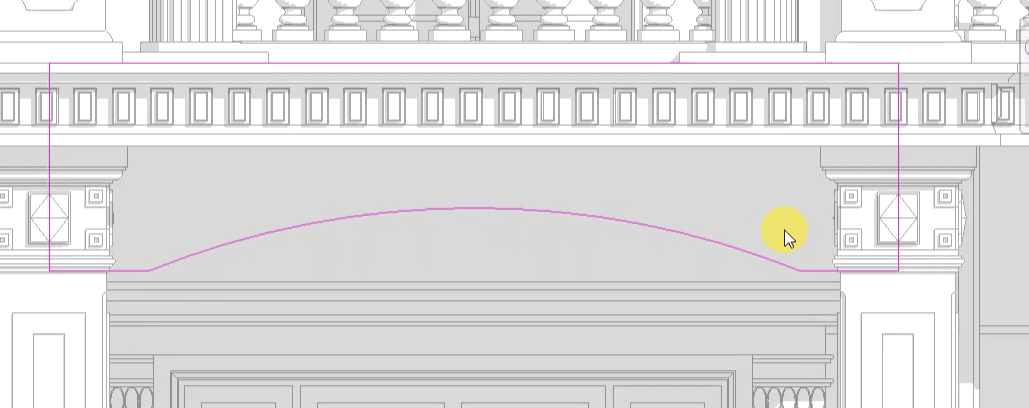
-Ấn finish ,
-Bước 4: Vẽ phào cho tường sảnh vừa vẽ’
-Trước khi vẽ phải lòa familly profile phào trong thư viện vào dự án insert> load Familly>chọn profile cần vẽ.
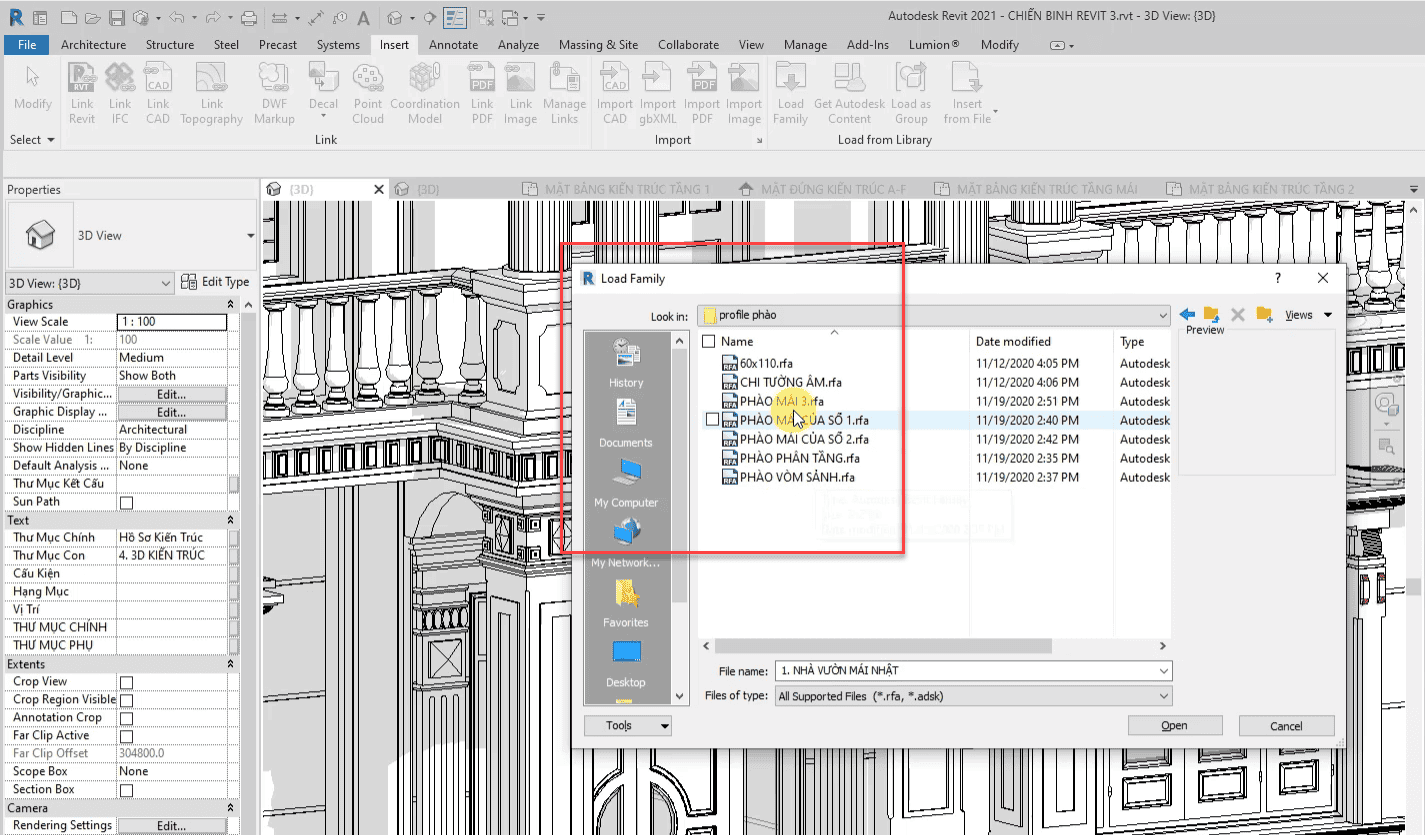
-Để tạo phào ta dùng công cụ Model in place > Wall để tạo khối Sweep> pick path>
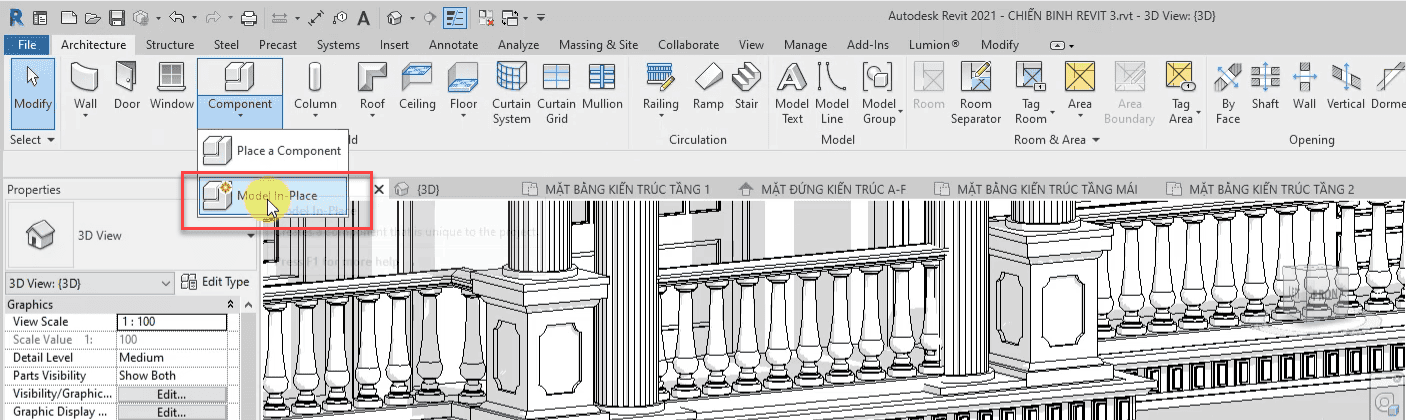
– tạo biên dạng cho phào bằng cách chọn biên dạng trong mục by Sketch
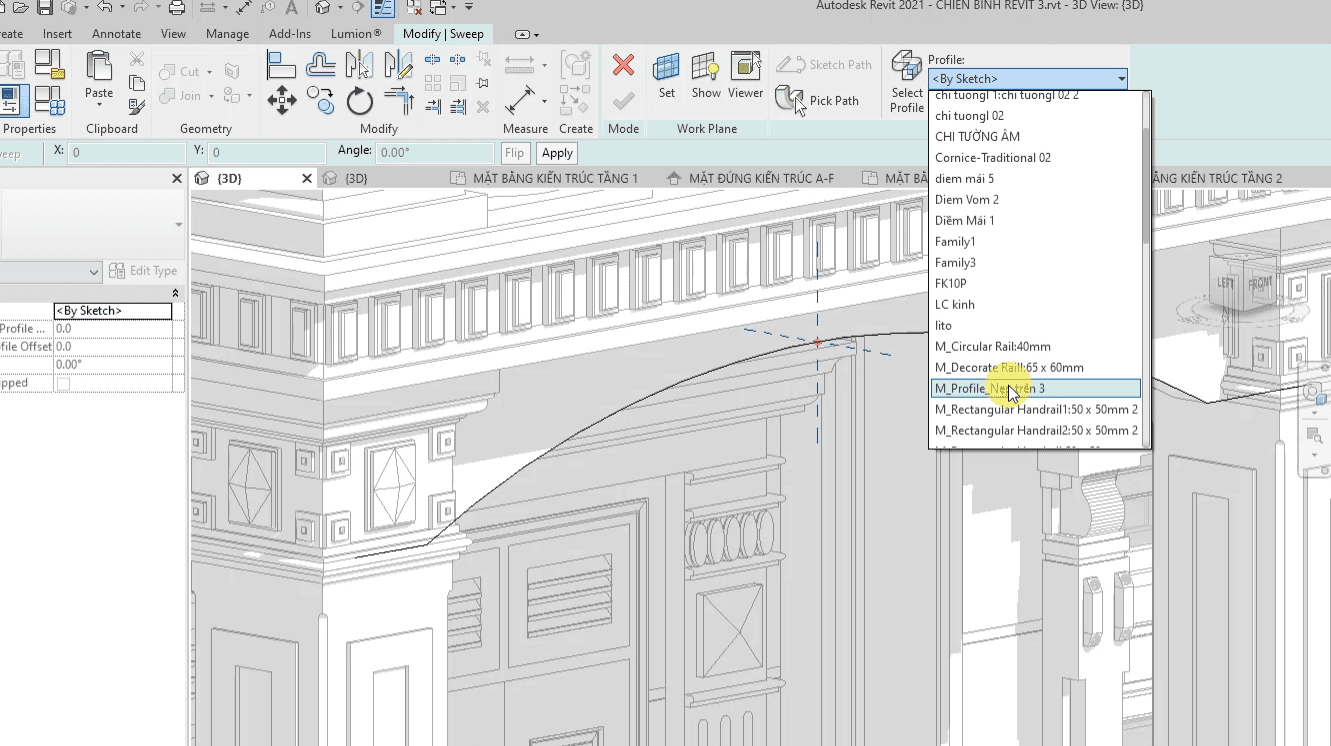
-Bước 5: Đặt các trụ lan can ở ban công cho công trình
-Ta vào mặt bằng kiến trúc tầng 2 >Architecture > chọn column > chọn trụ lan can , đặt vào vị trí cần đặt
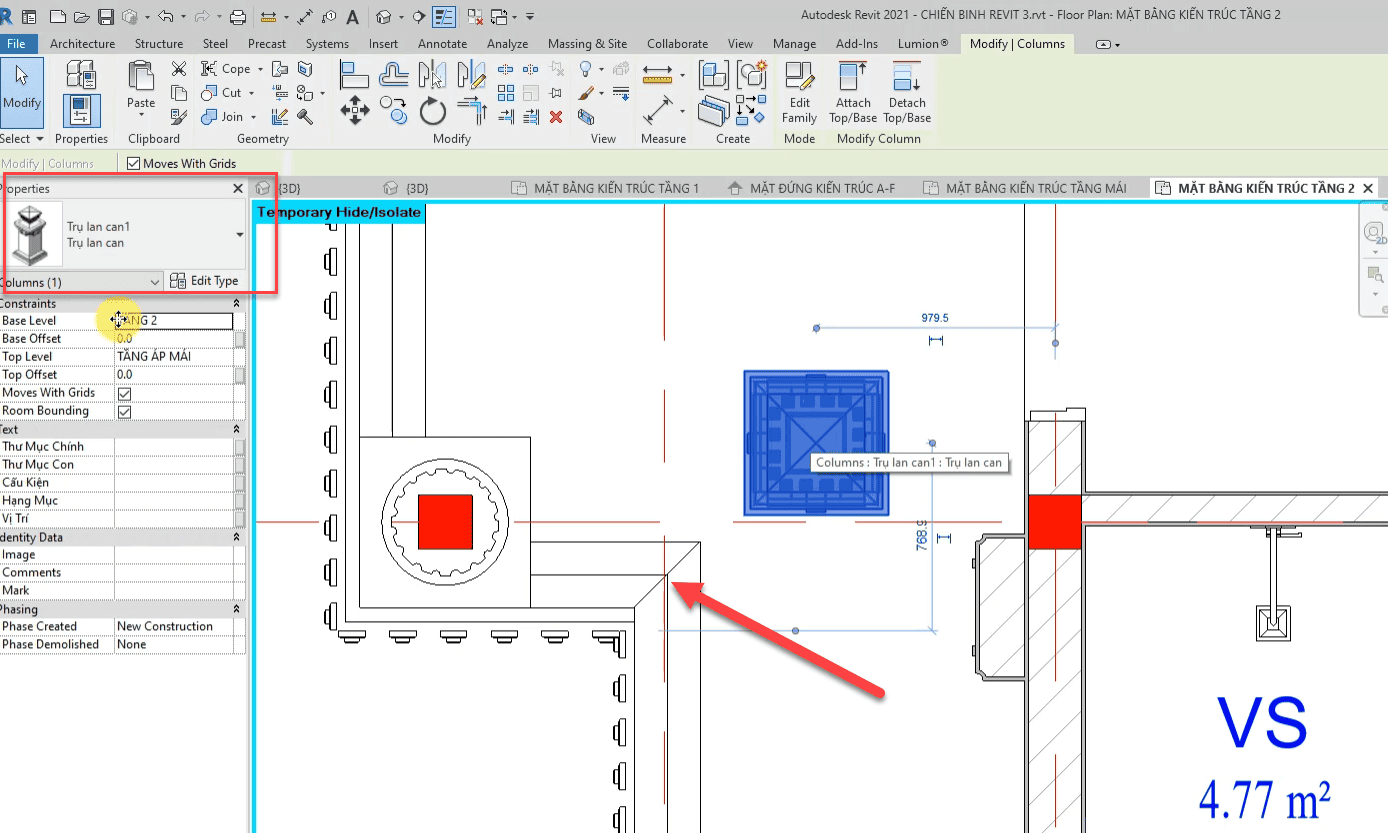
-Bước 6: Vẽ hệ lam bê tông
-Trước khi vẽ hệ lam , ta copy lam bê tông từ file mẫu sang ,
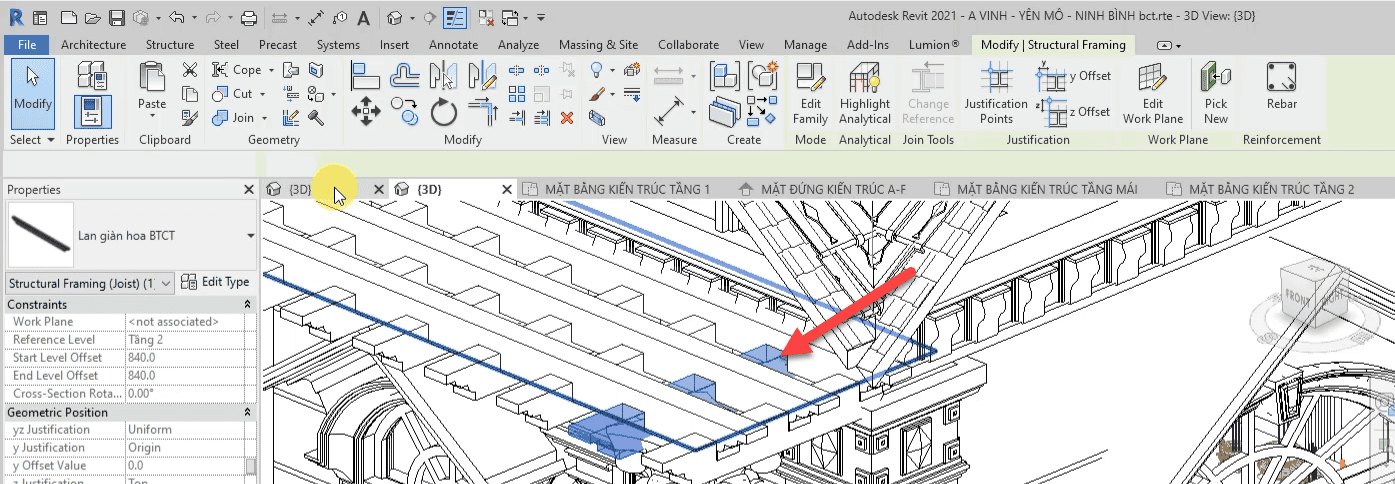
-Để vẽ hệ lam cho công trình ta vào mặt bằng kiến trúc tầng áp mái.
-Gọi lệnh Structure> beam > chọn lam bê tông.
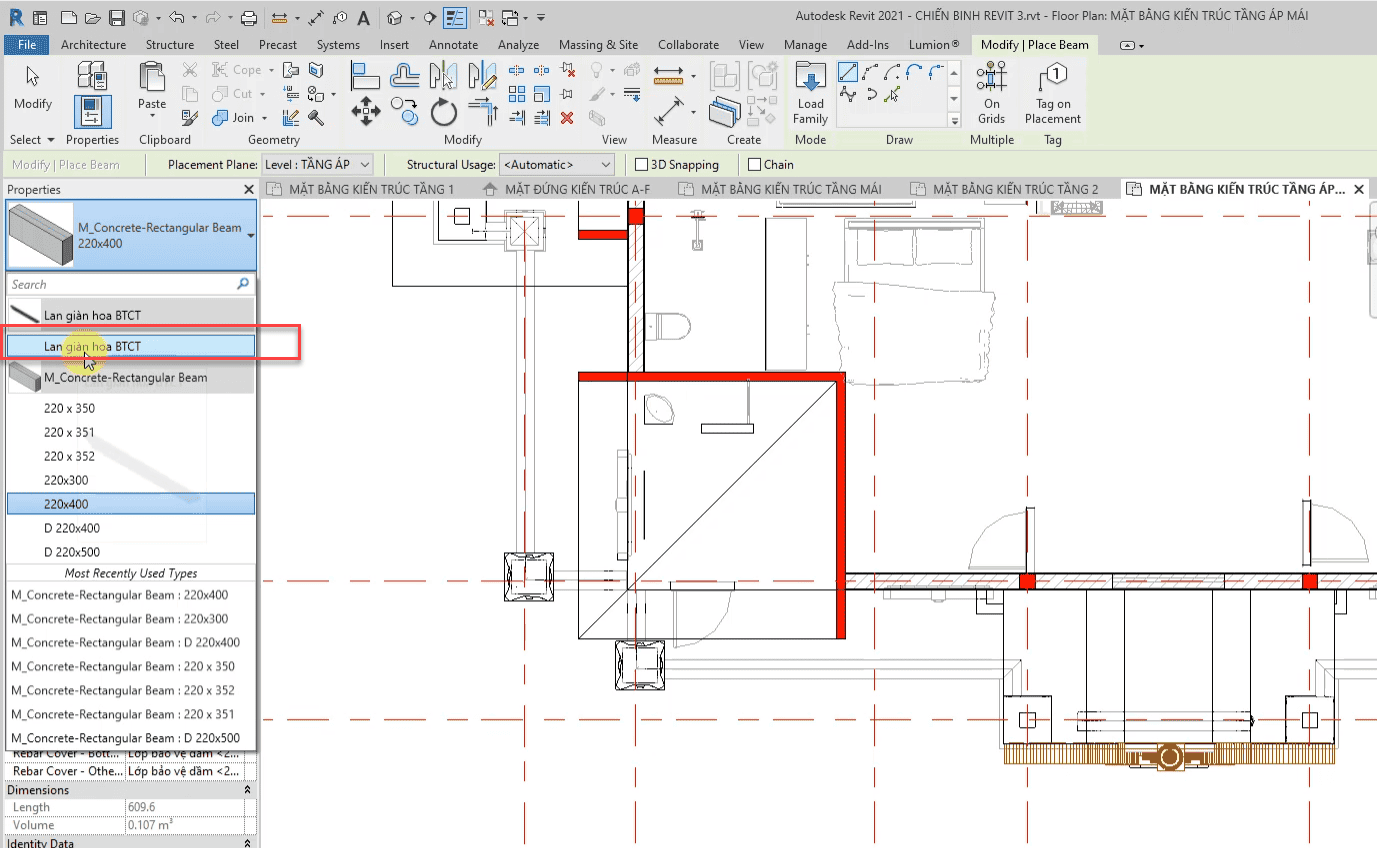
-rồi vẽ hệ làm như sau .
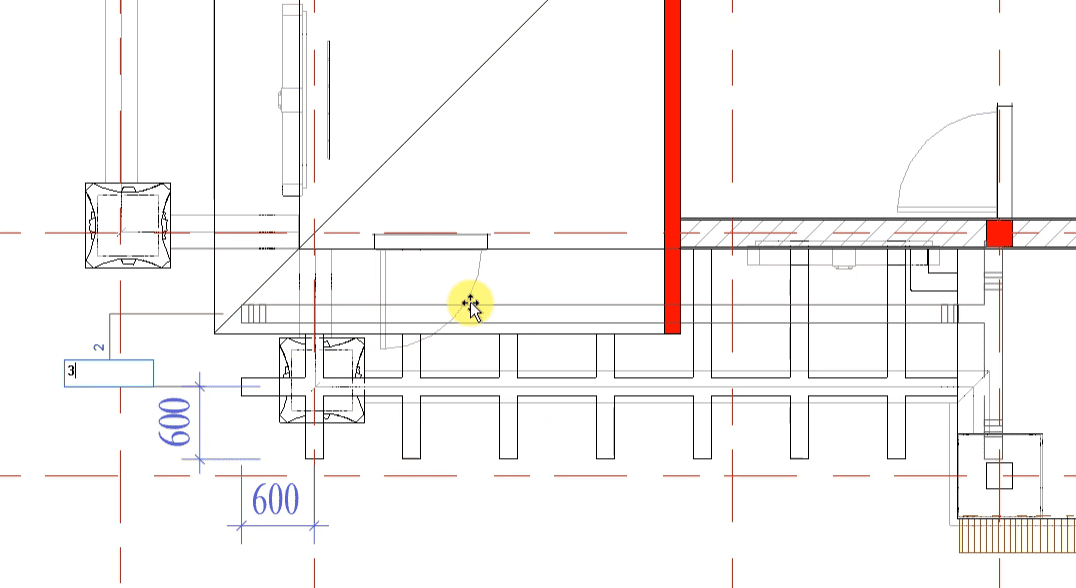
-Chọn chiều cao của hệ lam ở mục start Offset> base Offset
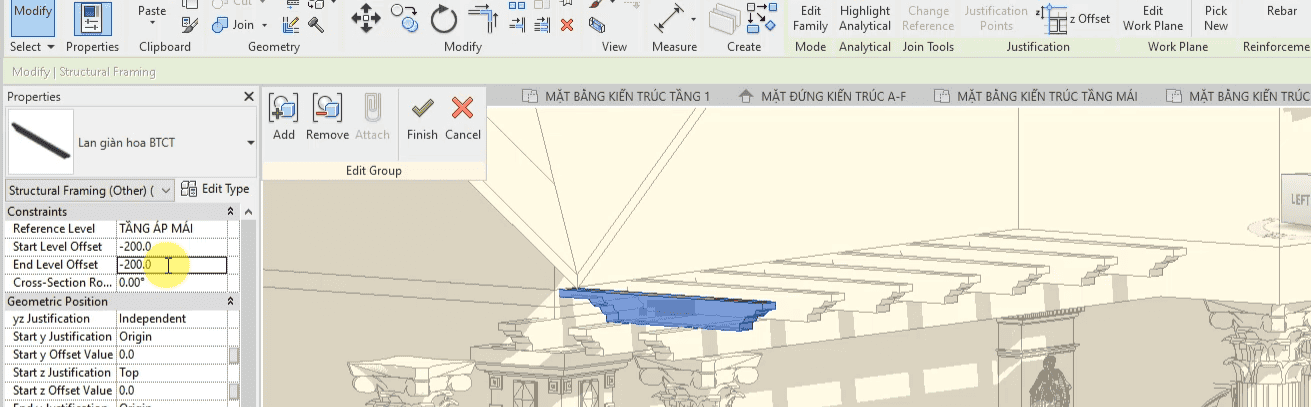
-Bước 7: Vẽ mái kính bên trên hệ lam. Chọn Architecture>Roof> Roof by Footprint> chọn mái kính
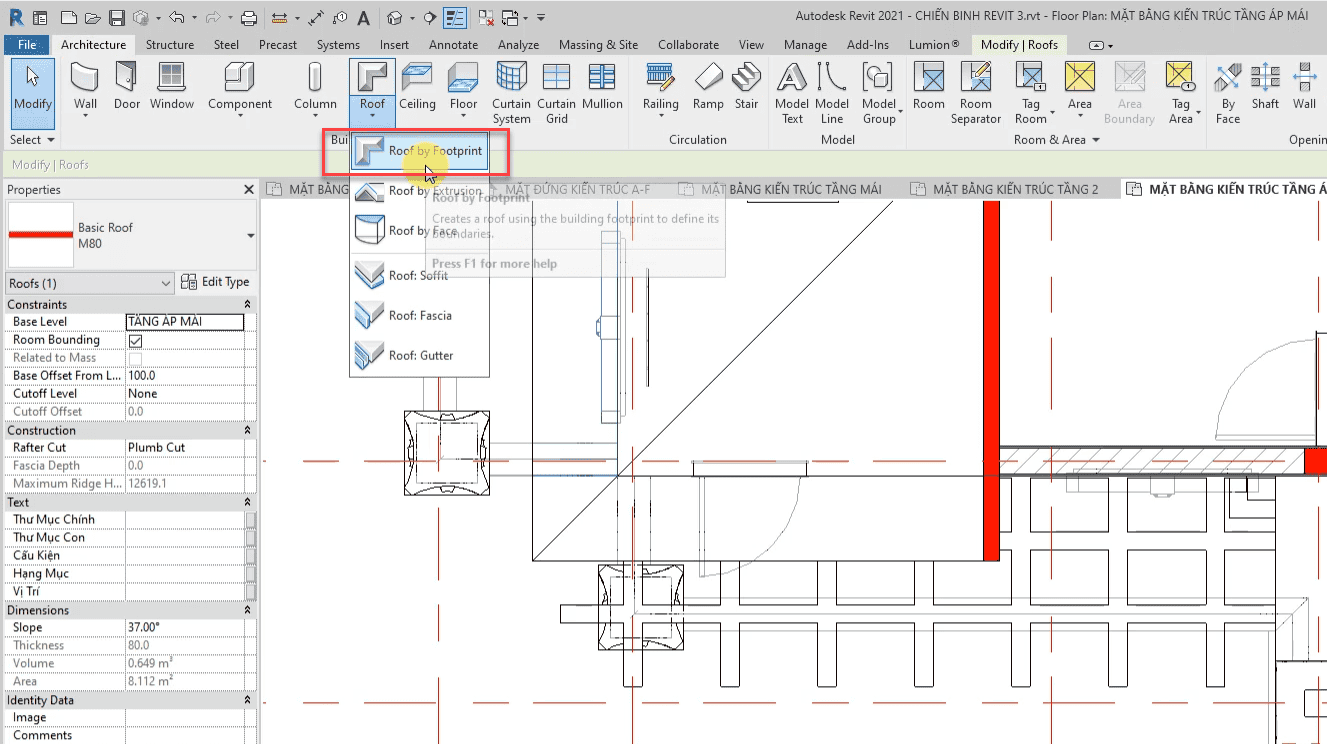
-Vẽ biên dạng cửa mái kính và chọn chiều cao của mái kính ở mục Base Offset From level.
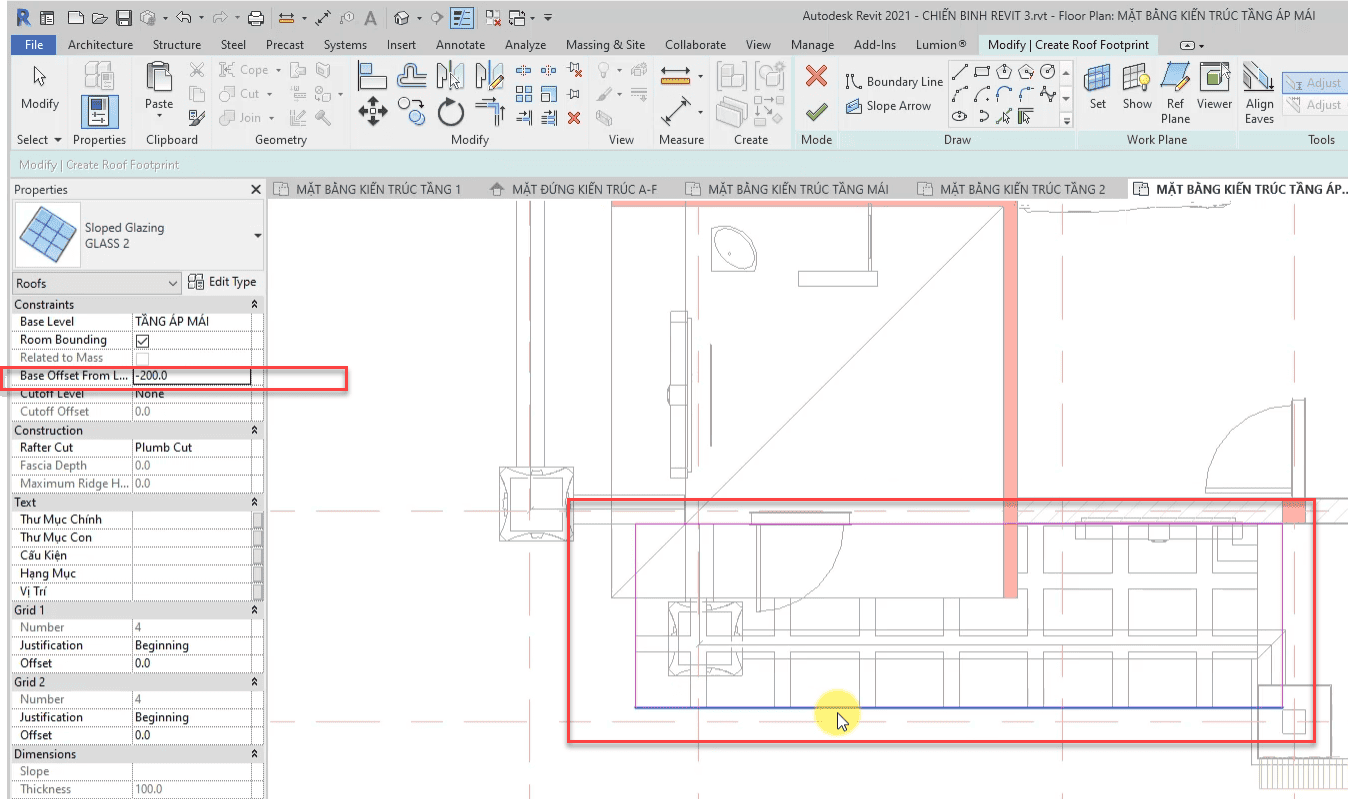
-Để điểu chỉnh kích thước cửa thanh lam t dùng edit familly.
-Vẽ tương tự đối với các hệ làm còn lại.
ĐĂNG KÝ KHÓA HỌC NGAY TẠI ĐÂY